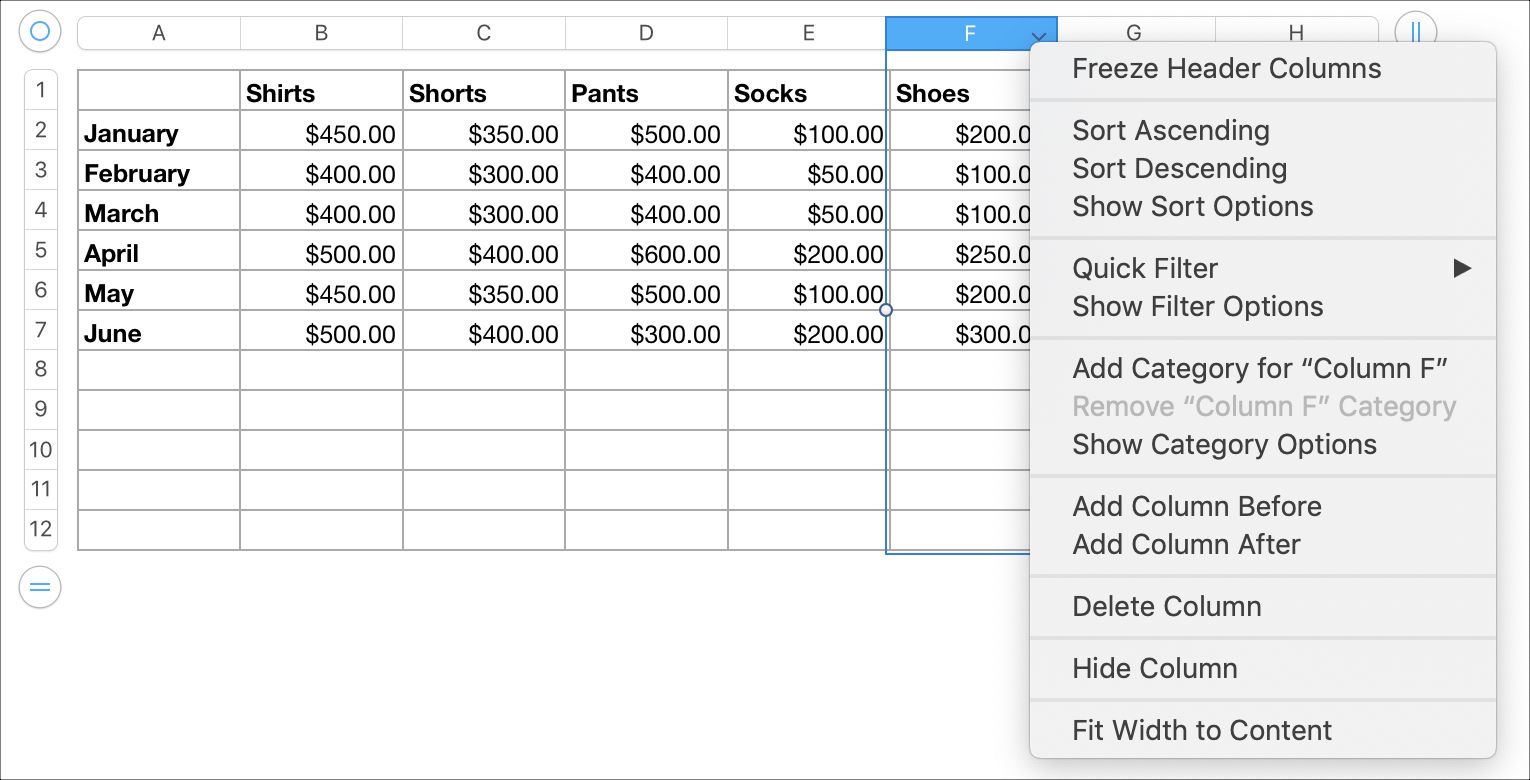
Las columnas y filas en Números son las que mantienen sus datos organizados de manera agradable y ordenada. Pero puede llegar un momento en que una columna o una fila no funcione tan bien como te gustaría. Tal vez ya no necesites un conjunto de datos en una fila, tal vez quieras mover una columna de la derecha a la izquierda. Tal vez sólo necesitas añadir varias columnas o filas para prepararte para los datos entrantes o quieres ocultar conjuntos de datos específicos.
Para ayudarte a trabajar con tus hojas de cálculo, aquí te explicamos cómo añadir, eliminar, ocultar y mover columnas y filas en Numbers en Mac.
Cómo agregar columnas o filas en Numbers
Cómo agregar varias columnas o filas
Es posible que quieras prepararte para obtener datos adicionales y necesites más columnas o filas en tu hoja de cálculo. Puedes añadir varias columnas y filas haciendo lo siguiente.
1) Haga clic y mantenga el símbolo de dos líneas rodeadas por un círculo en la parte superior derecha para las columnas o en la parte inferior izquierda para las filas.
2) Para añadir varias columnas, mantén pulsado el círculo mientras arrastras hacia la derecha. Para añadir varias filas, mantén pulsado el círculo mientras arrastras hacia abajo. Suelta cuando tengas el número de columnas o filas que necesites.
Añadiendo columnas y filas al mismo tiempo
Tal vez necesites ampliar tu hoja de cálculo con ambas columnas y filas. Haz clic en el pequeño símbolo circular que aparece en la parte inferior derecha de la hoja de cálculo. Mantén pulsado y arrastra hacia fuera para añadir el número de columnas y filas que necesitas y suéltalo cuando termines.
Añadiendo columnas o filas individuales
Si sólo necesitas añadir una columna o fila, puedes utilizar los pasos anteriores para liberar cuando sólo se añada una.
O bien, puedes usar uno de estos métodos para agregar una columna (antes o después) o una fila (arriba o abajo).
- Haga clic en el botón de la flecha para el encabezado de la columna o la fila y seleccione Agregar columna o Agregar fila.
- Selecciona la columna o fila y luego haz clic en Tabla > Añadir columna o Añadir fila en el menú.
- Selecciona la columna o la fila y haz clic con el botón derecho del ratón o mantén pulsado el control y haz clic.
Eliminación de columnas o filas en Numbers
Si necesitas eliminar columnas o filas de tu hoja de cálculo, haz lo siguiente.
Eliminar varias columnas o filas vacías
Para eliminar varias columnas o filas vacías a la vez, puede hacerlo de forma similar a añadirlas con los símbolos que se muestran en las capturas de pantalla anteriores.
1) Haz clic y mantén pulsado el símbolo de dos líneas rodeadas por un círculo en la parte superior derecha para las columnas o en la parte inferior izquierda para las filas.
2) Para borrar múltiples columnas vacías, continúe sosteniendo el círculo mientras arrastra hacia la izquierda. Para borrar múltiples filas vacías, continúe sosteniendo el círculo mientras arrastra hacia arriba. Suelte cuando haya eliminado el número de columnas o filas que necesita.
Eliminación de columnas y filas vacías al mismo tiempo
Tal vez necesites eliminar tanto las columnas como las filas vacías. Haz clic en el pequeño símbolo circular que aparece en la parte inferior derecha de la hoja de cálculo. Mantén pulsado y arrastra hacia dentro para eliminar el número de columnas y filas que necesitas y suéltalo cuando termines.
Eliminar columnas o filas individuales
Si sólo necesita eliminar una sola columna o fila sin datos, puede utilizar los pasos de abovereleasing cuando sólo se elimina una.
Alternativamente, o si la columna o la fila contiene datos, utilice uno de estos métodos para eliminarlos.
- Haz clic en el botón de flecha del encabezado de la columna o la fila y selecciona Eliminar columna o Eliminar fila.
- Selecciona la columna o fila y luego haz clic en Tabla > Eliminar columna o Eliminar fila en el menú.
- Selecciona la columna o la fila y haz clic con el botón derecho del ratón o mantén pulsado el control y haz clic en Eliminar columna o Eliminar fila.
Ocultar columnas o filas en Numbers
Puede ocultar rápidamente una o varias columnas o filas enNúmeros de diferentes maneras.
- Haga clic en el botón de flecha para el encabezado de la columna o la fila y seleccione Ocultar columna o Ocultar fila.
- Selecciona la columna o fila y luego haz clic en Tabla > Ocultar columna o Ocultar fila en el menú.
- Seleccione la columna o fila y haga clic con el botón derecho o mantenga el control y haga clic. Luego elija Ocultar columna o Ocultar fila.
Puedes usar los mismos métodos para varias columnas o filas seleccionando sólo las que quieras ocultar y haciendo una de las opciones anteriores.
Para desocultar las columnas y filas más tarde, siga uno de los métodos anteriores y elija Desocultar.
Columnas o filas móviles en números
Si necesitas mover una columna o fila a otro punto de la hoja de cálculo, también es sencillo.
1)Haga clic y mantenga la columna o la fila.
2)Arrástralo a su nueva ubicación en la hoja de cálculo.
3) Cuando vea la línea oscura que muestra dónde puede ir la columna o la fila, suéltela para dejarla allí.
Conclusión
Como puedes ver, hay múltiples maneras de añadir, borrar y ocultar filas en Numbers en Mac. Además, moverlas también es fácil. ¿Tienes la necesidad de manipular las columnas y filas de tus hojas de cálculo de Numbers a menudo?
Para saber cómo hacer otros números, mira cómo congelar columnas y filas o transponer columnas y filas.
Sigue leyendo:
- Cómo insertar una columna en la aplicación de Google Sheets para iPhone
- Cómo insertar tablas en los correos electrónicos en Mail en Mac
- Cómo rellenar con el Autocompletado de Números en Mac
- Cómo trabajar fácilmente con las columnas de Pages on Mac
- Guía de información útil de Craftopia (diseño de la isla, afinidad con los minerales, botines, mazmorras y más)
- Cómo añadir enlaces en Pages and Numbers en Mac
- Kingdoms of Amalur: Re-Reckoning Persuasion Achievement & Skill Trainers Progress Tracker Hoja de cálculo
- Cómo personalizar tu Share Sheet en el iPhone y el iPad
- Cómo usar la nueva vista de Columna en la aplicación de Archivos del iPad
- Cómo trabajar con tablas y listas en TextEdit en Mac


